2 步轉移同步 iPod/iPad/iPhone 播放清單到 iTunes(簡單)
不小心刪除了 iTunes 的音樂播放清單,雖然歌單還可以在 iPod 或 iPad 等裝置裡看到,但應該如何將 iOS 的播放列表複製同步到電腦裡的 iTunes?
新購了電腦,應該如何將 iPhone/iPad/iPod 的歌曲和播放清單備份到電腦或轉移到 iTunes?
你無法直接複製轉移 iPhone/iPad/iPod 播放列表到 iTunes。將 iOS 裝置同步到 iTunes 的一般做法是需要先連接裝置與 iTunes,然後將 Playlist 播放清單導出並以 .xml 檔儲存到電腦,之後再將從 iTunes 資料庫導入音樂清單。如果你不想花時間用這種傳統的方法同步 iOS 裝置的播放列表到 iTunes,可以試試下面介紹的方法,簡單幾個點擊就可以幫你輕鬆將 iPhone/iPad/iPod 播放清單或其他内容同步到 iTunes,然後你就可以在電腦上享受你喜歡的歌曲了。
如何將 iPod/iPhone/iPad 音樂播放清單傳輸到 iTunes?
FonePaw 蘋果助手是一套超實用的資料轉移軟件,不論你是想將 iPhone/iPad/iPod Touch的音樂、影片、播放清單等檔案複製轉移到 iTunes,還是要將 iTunes 資料庫内容同步到 iOS 裝置,這套工具都可以幫你輕鬆做到。iPod Touch、iPad Pro/Air/mini 以及 iPhone 12/11/Xs/Xr/X 等裝置都通通能用。
事不宜遲,馬上跟著下面步驟開始音樂播放清單的傳輸吧!
第1步:連接 iPhone/iPad/iPod 連接到電腦
先將 FonePaw 蘋果助手下載安裝到你的 Windows 或 Mac 電腦,開啟軟件然後透過 USB 線連接 iOS 和電腦。按裝置螢幕的「信任」按鈕後,你的 iPhone/iPod Touch/iPad 就能被軟件識別。
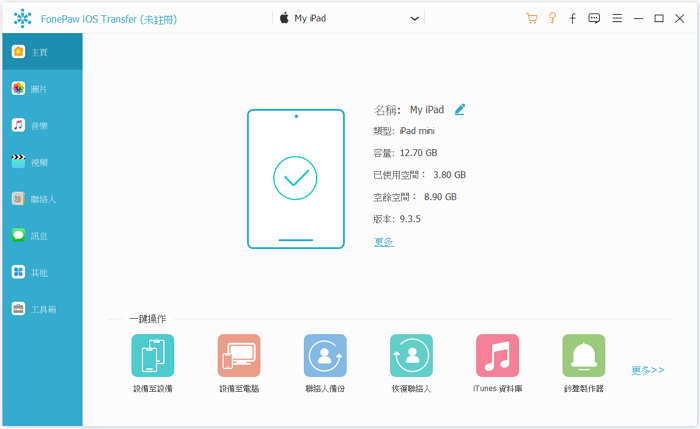
第2步:將 iPhone/iPad/iPod 播放清單轉移到 iTunes
在軟件介面上,點選左邊的「音樂」,然後在展開的音樂分類中找到顯示在下方的播放列表,選中目標音樂清單後右鍵選「導出至 iTunes」即可將播放列表複製同步到 iTunes 裡。
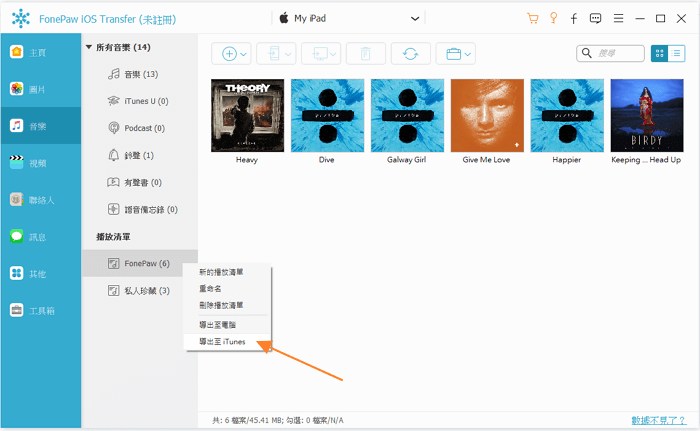
FonePaw 蘋果助手除了能兩步將 iOS 裝置播放清單同步到 iTunes 讓你在電腦裡播放喜愛的音樂之外,將 iTunes 歌單或其他内容同步到 iPhone/iPad/iPod 亦同樣簡單。如果你需要在 iTunes、電腦和 iOS 裝置之間傳輸檔案,不妨試試上面推薦的資料轉移工具!

評論